win10电脑显示无internet的解决方法
短信预约 -IT技能 免费直播动态提醒
这篇文章主要介绍了win10电脑显示无internet的解决方法,具有一定借鉴价值,感兴趣的朋友可以参考下,希望大家阅读完这篇文章之后大有收获,下面让小编带着大家一起了解一下。
win10电脑显示无internet怎么办
打开电脑,找到控制面板的图标,双击打开
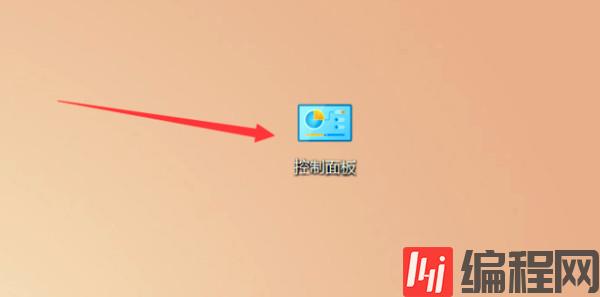
进入页面后,点击网络与Internet

然后点击网络和共享中心
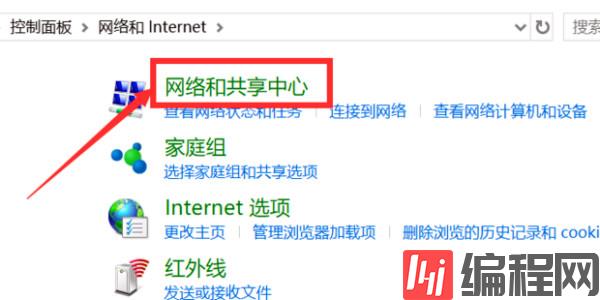
接下来点击更改适配器设置

之后在你想要连接上的网络名称上单击鼠标右键,出现的界面中点击属性
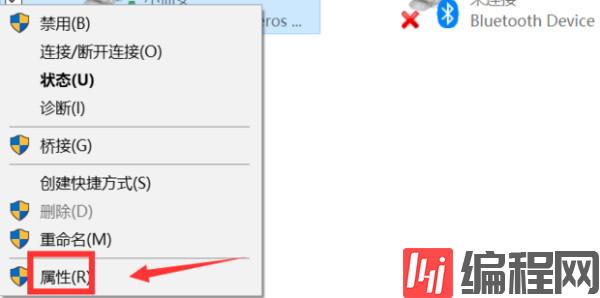
勾选internet 协议版本 4(TCP/IPv4)
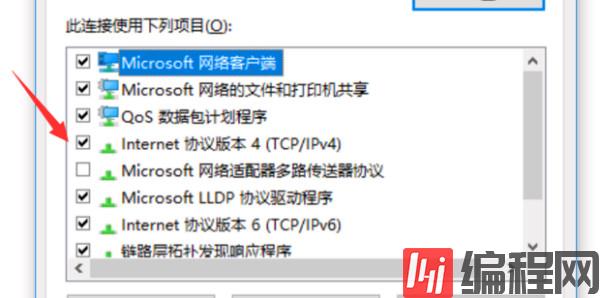
最后点击确定即可正常连接上网络
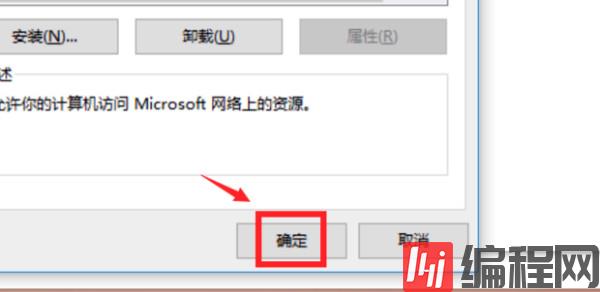
感谢你能够认真阅读完这篇文章,希望小编分享的“win10电脑显示无internet的解决方法”这篇文章对大家有帮助,同时也希望大家多多支持编程网,关注编程网行业资讯频道,更多相关知识等着你来学习!
免责声明:
① 本站未注明“稿件来源”的信息均来自网络整理。其文字、图片和音视频稿件的所属权归原作者所有。本站收集整理出于非商业性的教育和科研之目的,并不意味着本站赞同其观点或证实其内容的真实性。仅作为临时的测试数据,供内部测试之用。本站并未授权任何人以任何方式主动获取本站任何信息。
② 本站未注明“稿件来源”的临时测试数据将在测试完成后最终做删除处理。有问题或投稿请发送至: 邮箱/279061341@qq.com QQ/279061341














